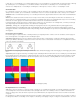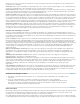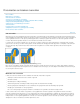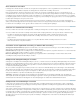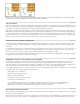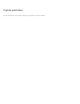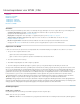Operation Manual
Naar boven
Naar boven
Naar boven
Een voorinstelling overvul dupliceren
Ga op een van de volgende manieren te werk:
Selecteer in het deelvenster Voorinstellingen overvul een voorinstelling en kies Voorinstelling dupliceren in het
deelvenstermenu.
Sleep een voorinstelling naar de knop Nieuwe voorinstelling onder in het deelvenster.
Een voorinstelling overvul verwijderen
1. Selecteer een of meer voorinstellingen in het deelvenster Voorinstellingen overvul en voer een van de volgende handelingen
uit:
Klik op de knop Verwijderen.
Kies Voorinstellingen verwijderen in het deelvenstermenu.
2. Als u wordt gevraagd een overvulvoorinstelling te vervangen, kiest u een overvulvoorinstelling in het dialoogvenster
Voorinstelling overvul verwijderen. Dit dialoogvenster verschijnt als minstens een van de geselecteerde voorinstellingen is
toegewezen aan een pagina.
3. Klik Ja om het verwijderen te bevestigen.
Opmerking: De twee ingebouwde voorinstellingen [Standaard] en [Geen voorinstelling overvul] kunnen niet worden verwijderd.
Voorinstellingen uit een ander InDesign-document importeren
1. Kies de optie Voorinstellingen overvul laden in het menu van het deelvenster Voorinstellingen overvul.
2. Selecteer het InDesign-bestand en klik op Openen.
Een voorinstelling overvul toewijzen aan pagina's
U kunt een overvulvoorinstelling toewijzen aan een document of aan een aantal aaneengesloten pagina's in een document. Zo worden pagina's
zonder aangrenzende kleuren sneller afgedrukt als u het overvullen op deze pagina's uitschakelt. Het overvullen wordt pas bij het afdrukken van
het document actueel.
De overvultoewijzingen geven een overzicht van de voorinstellingen die aan de diverse pagina's zijn toegewezen. Deze overvultoewijzingen
worden bijgewerkt wanneer u op de knop Toewijzen klikt.
1. Kies de optie Voorinstelling overvul toewijzen in het menu van het deelvenster Voorinstellingen overvul.
2. Kies bij Voorinstelling overvul de voorinstelling die u wilt toepassen.
3. Selecteer de pagina's waarop de overvulvoorinstelling moet worden toegepast.
4. Klik op Toewijzen en vervolgens op Gereed.
Opmerking: Als u wel op Gereed maar niet op Toewijzen klikt, wordt het dialoogvenster gesloten zonder dat de overvultoewijzingen worden
gewijzigd. De overvultoewijzingen die eerder zijn gemaakt met de knop Toewijzen, blijven van kracht.
Paginabereiken voor overvullen instellen
1. Kies de optie Voorinstelling overvul toewijzen in het menu van het deelvenster Voorinstellingen overvul.
2. Kies de voorinstelling die u op de paginabereiken wilt toepassen.
3. Selecteer Bereik en voer een of meer bereiken in oplopende volgorde in. Gebruik een afbreekstreepje bij bereiken en zet na
elke pagina en bereik een komma of een komma en een spatie. 2-4, 6, 9-10, 12- is bijvoorbeeld een geldig bereik.
4. Klik op Toewijzen en vervolgens op Gereed.
U schakelt een bereik voor overvulling uit door Voorinstelling overvul toewijzen te kiezen in het menu van het deelvenster, een paginabereik op te
geven en [Geen voorinstelling overvul] te kiezen in het menu Voorinstelling overvul. Klik op Toewijzen en vervolgens op Gereed.
Opties voor voorinstellingen overvul